1. ভূমিকা
শেষ আপডেট: 2020-12-14
আপনি কি নির্মাণ করবেন
এই কোডল্যাবে, আপনি শিখবেন কিভাবে Firebase (GA4F) এর জন্য Google Analytics-এর মাধ্যমে ইভেন্টগুলি বাস্তবায়ন করতে হয় এবং Google বিজ্ঞাপনের মাধ্যমে অ্যাকশন প্রচারাভিযান চালু করতে হয়।
এই কোডল্যাবটি GA4F এর সাথে ইভেন্টগুলি বাস্তবায়ন এবং Google বিজ্ঞাপনে ইভেন্টগুলি আমদানি করার উপর ফোকাস করে। আপনি যদি Firebase-এর সাহায্যে একটি অ্যান্ড্রয়েড অ্যাপ তৈরি করতে শিখতে চান, তাহলে অনুগ্রহ করে Firebase Android Codelab-Build Friendly Chat দেখুন।
আপনি কি শিখবেন
- কিভাবে ফায়ারবেস প্রকল্প তৈরি করবেন
- Android অ্যাপে Firebase SDK কীভাবে প্রয়োগ করবেন
- কিভাবে ইভেন্ট এবং প্যারামিটার তৈরি করতে হয়।
- কিভাবে Firebase থেকে Google Ads এ ইভেন্ট ইমপোর্ট করবেন
- কাস্টম ইভেন্ট সহ Google Ads অ্যাকশন প্রচারাভিযান চালু করুন।
আপনি কি প্রয়োজন হবে
- অ্যান্ড্রয়েড স্টুডিও 3.6 বা উচ্চতর
- ফায়ারবেস অ্যাকাউন্ট
- Google বিজ্ঞাপন অ্যাকাউন্ট
2. একটি ফায়ারবেস প্রকল্প তৈরি এবং সেট আপ করুন৷
Firebase এর সাথে শুরু করার জন্য, আপনাকে একটি Firebase প্রকল্প তৈরি এবং সেট আপ করতে হবে।
একটি ফায়ারবেস প্রকল্প তৈরি করুন
- আপনার Google অ্যাকাউন্ট ব্যবহার করে Firebase কনসোলে সাইন ইন করুন।
- একটি নতুন প্রকল্প তৈরি করতে বোতামটি ক্লিক করুন, এবং তারপর একটি প্রকল্পের নাম লিখুন (উদাহরণস্বরূপ,
FriendlyChat)। - অবিরত ক্লিক করুন.
- অনুরোধ করা হলে, Firebase শর্তাবলী পর্যালোচনা করুন এবং স্বীকার করুন এবং তারপর চালিয়ে যান এ ক্লিক করুন।
- (ঐচ্ছিক) Firebase কনসোলে AI সহায়তা সক্ষম করুন ("Firebase-এ Gemini" বলা হয়)।
- এই কোডল্যাবের জন্য, অ্যাকশন ইভেন্ট এবং রূপান্তরগুলি ট্র্যাক করতে আপনার Google Analytics প্রয়োজন, তাই Google Analytics বিকল্পের জন্য টগল চালু রাখুন। Google Analytics সেট আপ করতে অন-স্ক্রীন নির্দেশাবলী অনুসরণ করুন।
- প্রকল্প তৈরি করুন ক্লিক করুন, আপনার প্রকল্পের বিধানের জন্য অপেক্ষা করুন এবং তারপরে অবিরত ক্লিক করুন।
ফায়ারবেস প্রকল্পগুলি সম্পর্কে আরও জানতে, ফায়ারবেস প্রকল্পগুলি বুঝতে দেখুন।
পরবর্তী ধাপে, আপনি শিখবেন কিভাবে আপনার Android অ্যাপে Firebase যোগ করতে হয়।
3. আপনার Android অ্যাপে Firebase যোগ করুন
অ্যাপ নিবন্ধন করুন
- ফায়ারবেস কনসোলে, বাম নেভিতে প্রজেক্ট ওভারভিউ নির্বাচন করুন, তারপর "আপনার অ্যাপে ফায়ারবেস যোগ করে শুরু করুন" এর অধীনে অ্যান্ড্রয়েড বোতামে ক্লিক করুন।
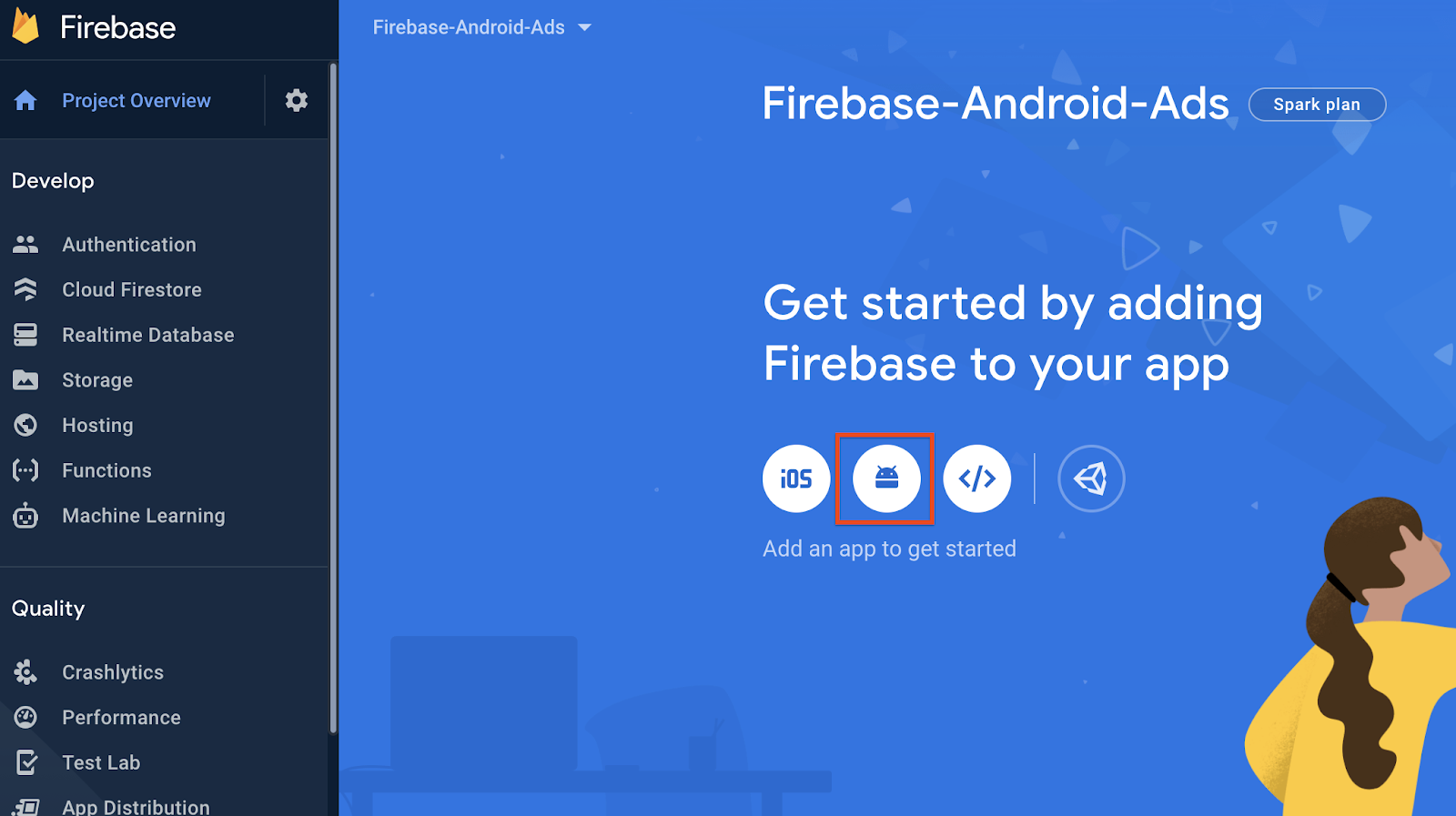
- প্রয়োজনীয় তথ্য পূরণ করুন।
অ্যান্ড্রয়েড প্যাকেজ নামের জন্য, অ্যান্ড্রয়েড স্টুডিওতে অ্যাপ ডিরেক্টরিতে যান, একটি ফাইলের নাম build.gradle খুলুন। ফাইলটিতে, applicationId অনুসন্ধান করুন। এই মানটি Android প্যাকেজের নাম। এই মানটি কপি করুন এবং এটি পেস্ট করুন।
- রেজিস্টার অ্যাপ বাটনে ক্লিক করুন।
কনফিগার ফাইল ডাউনলোড করুন
- google-services.json কনফিগারেশন ফাইলটি ডাউনলোড করতে ডাউনলোড
google-services.jsonবোতামে ক্লিক করুন।
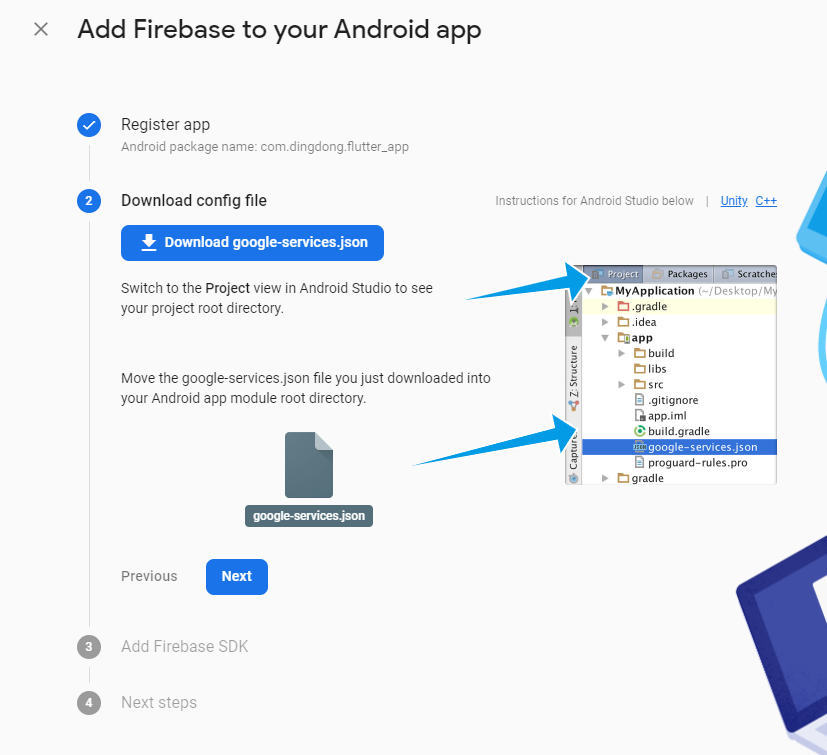
- অ্যান্ড্রয়েড স্টুডিওতে,
appডিরেক্টরিতে যান এবংgoogle-services.jsonফাইলটি (যেটি আপনি উপরে ডাউনলোড করেছেন)appডিরেক্টরিতে নিয়ে যান। Firebase কনসোলে ফিরে যান, পরবর্তী বোতামে ক্লিক করুন।
আপনার অ্যাপে Firebase সক্ষম করুন
- Firebase দ্বারা তৈরি করা
google-services.jsonফাইলটি পড়ার জন্য আপনার Google Services Gradle প্লাগইন প্রয়োজন। - অ্যান্ড্রয়েড স্টুডিওতে,
<project>/build.gradleখুলুন, তারপর ফাইলটিতে নিম্নলিখিত লাইনগুলি যোগ করুন:
buildscript {
repositories {
// Check that you have the following line (if not, add it):
google() //Google's Maven repository
}
dependencies {
...
// Add this line
classpath 'com.google.gms:google-services:4.3.4'
}
}
allprojects {
...
repositories {
// Check that you have the following line (if not, add it):
google() //Google's Maven repository
...
}
}
}
-
<project>/<app-module>/build.gradleখুলুন, তারপর ফাইলটিতে নিম্নলিখিত লাইনগুলি যোগ করুন:
apply plugin: 'com.android.application'
// Add this line
apply plugin: 'com.google.gms.google-services'
এখন, আপনি আপনার Android অ্যাপে Firebase যোগ করা সম্পূর্ণ করেছেন!
পরবর্তী ধাপে, আপনি কীভাবে আপনার অ্যাপে Firebase SDK যোগ করবেন তা শিখবেন।
4. আপনার অ্যাপে Firebase SDK যোগ করুন
এই ধাপে, আপনি Firebase SDK যোগ করবেন, বিশেষ করে Google Analytics-এর জন্য Firebase SDK।
আমরা Firebase Android BoM ব্যবহার করব যা আপনাকে BoM-এর সংস্করণ উল্লেখ করে আপনার অ্যাপে ব্যবহার করা Firebase লাইব্রেরি সংস্করণগুলি পরিচালনা করতে সক্ষম করে। কোন Firebase লাইব্রেরি সংস্করণগুলি একটি নির্দিষ্ট BoM সংস্করণে ম্যাপ করা হয়েছে তা জানতে, সেই BoM সংস্করণের জন্য রিলিজ নোটগুলি দেখুন৷
-
<project>/<app-module>/build.gradleখুলুন, তারপর ফাইলটিতে নিম্নলিখিত লাইনগুলি যোগ করুন:
dependencies {
// ...
//Import the Firebase BoM
implementation platform('com.google.firebase:firebase-bom:26.1.1')
//Declare the dependency for the Firebase SDK for Google Analytics
implementation 'com.google.firebase:firebase-analytics-ktx'
আপনি দেখতে পাচ্ছেন, শুধুমাত্র BoM-এর সংস্করণ উল্লেখ করে, আপনাকে ফায়ারবেস অ্যানালিটিক্স লাইব্রেরির সংস্করণ উল্লেখ করতে হবে না। কিন্তু আপনি যদি আপনার ফায়ারবেস লাইব্রেরির জন্য কাঙ্খিত সংস্করণটি ব্যবহার করতে চান তা যাই হোক না কেন BoM-এ যে সংস্করণটি মনোনীত করা হোক না কেন, আপনাকে কেবল এইভাবে পছন্দসই সংস্করণটি নির্দিষ্ট করতে হবে:
dependencies {
// ...
//Import the Firebase BoM
implementation platform('com.google.firebase:firebase-bom:26.1.1')
//Declare the dependency for the Firebase SDK for Google Analytics
implementation 'com.google.firebase:firebase-analytics-ktx:17.0.0'
- এখন
Sync Nowবোতামে ক্লিক করে আপনার অ্যাপ সিঙ্ক করুন।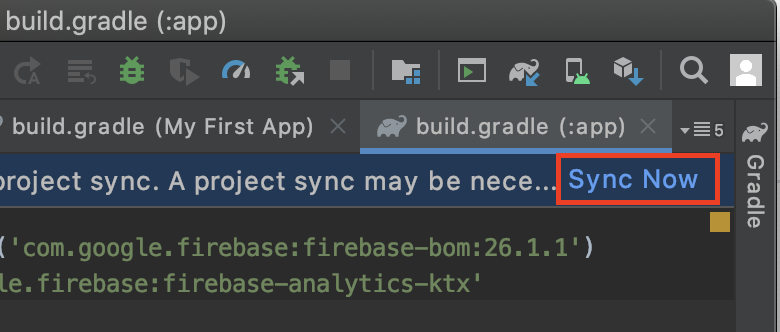
এখন, আপনি আপনার Android অ্যাপে Google Analytics-এর জন্য Firebase SDK যোগ করা সম্পূর্ণ করেছেন!
পরবর্তী ধাপে, আপনি শিখবেন কিভাবে আপনার Android অ্যাপে Firebase ইভেন্টগুলি লগ করবেন।
5. ফায়ারবেস অ্যানালিটিক্সের মাধ্যমে ইভেন্টগুলি লগ করুন৷
এই ধাপে, আপনি Android অ্যাপে Firebase অ্যানালিটিক্সের মাধ্যমে ইভেন্টগুলি কীভাবে লগ করবেন তা শিখবেন।
ইভেন্ট লগ করার 2টি উপায় আছে: প্রস্তাবিত ইভেন্ট বা কাস্টম ইভেন্ট ব্যবহার করা।
প্রস্তাবিত ঘটনা ব্যবহার করে
Firebase Analytics SDK অনেকগুলি প্রস্তাবিত ইভেন্টকে সংজ্ঞায়িত করে যা গেমিং, খুচরা, ভ্রমণ এবং ইকমার্সের মতো বিভিন্ন ধরনের অ্যাপে ব্যবহার করা যেতে পারে। এছাড়াও কিছু প্রস্তাবিত ইভেন্ট রয়েছে যার জন্য এর নির্ধারিত প্যারামিটার প্রয়োজন এবং সেই প্যারামিটারগুলির সাহায্যে আপনি আপনার ফায়ারবেস রিপোর্টে উপলব্ধ বিবরণ সর্বাধিক করতে পারেন। ( প্রস্তাবিত ঘটনা উল্লেখ )
- কার্যকলাপের শীর্ষে FirebaseAnalytics অবজেক্ট ঘোষণা করুন:
private lateinit var firebaseAnalytics: FirebaseAnalytics
-
onCreate()পদ্ধতিতে অবজেক্টটি শুরু করুন:
firebaseAnalytics = Firebase.analytics
-
logEvent()পদ্ধতি দিয়ে ইভেন্ট লগিং শুরু করুন। নিম্নলিখিত কোডটি একটি ক্রয় ইভেন্ট লগ করে যখন একজন ব্যবহারকারী অ্যাপে একটি আইটেম(গুলি) ক্রয় করে:
firebaseAnalytics.logEvent(FirebaseAnalytics.Event.PURCHASE) {
param(FirebaseAnalytics.Param.VALUE, 10)
param(FirebaseAnalytics.Param.CURRENCY, "USE")
}
কাস্টম ইভেন্ট ব্যবহার করে
আপনার যদি প্রস্তাবিত ইভেন্টগুলির দ্বারা কভার না করা ইভেন্টগুলির প্রয়োজন হয়, আপনি কাস্টম প্যারামিটারগুলির সাথে আপনার নিজস্ব কাস্টম ইভেন্টগুলি লগ করতে পারেন:
firebaseAnalytics.logEvent("delete_item"){
param("item name", name)
param("reason", text)
}
ডিবাগ ইভেন্ট
আপনি Firebase কনসোলে আপনার ইভেন্ট সম্পর্কে সমষ্টিগত ডেটা এবং রিপোর্ট দেখতে পারেন। কিন্তু আপডেটগুলি সারাদিন পর্যায়ক্রমে ঘটে, আপনি আপনার অ্যাপে লগ ইন করার সাথে সাথে সেই ইভেন্টগুলি দেখতে পারবেন না।
অবিলম্বে পরীক্ষা এবং ডিবাগিং উদ্দেশ্যে, আপনি Firebase Debugview ব্যবহার করতে পারেন। DebugView আপনাকে রিয়েল-টাইমে ডেভেলপমেন্ট ডিভাইসে আপনার অ্যাপ দ্বারা লগ করা ইভেন্ট ডেটা দেখতে সক্ষম করে। DebugView এর জন্য, অনুগ্রহ করে ডিবাগিং ইভেন্ট বিভাগটি পড়ুন।
এখন আপনি আপনার অ্যান্ড্রয়েড অ্যাপে লগিং ইভেন্টগুলি সম্পন্ন করেছেন!
পরবর্তী ধাপে, আপনি শিখবেন কীভাবে সেই ইভেন্টগুলিকে Google বিজ্ঞাপনে আমদানি করতে হয়।
6. Google বিজ্ঞাপনগুলিতে Firebase ইভেন্টগুলি আমদানি করুন৷
আপনার Firebase-Android সেটআপ শেষ হয়েছে, এবং আপনি লগ করা অ্যাকশন ইভেন্ট সহ অ্যাপ প্রচারাভিযান চালু করতে প্রস্তুত৷ আপনি ফায়ারবেসকে Google বিজ্ঞাপনের সাথে লিঙ্ক করে শুরু করবেন। ফায়ারবেসকে Google বিজ্ঞাপনের সাথে লিঙ্ক করার মাধ্যমে, অ্যাপ প্রচারাভিযানগুলি দর্শকদের সম্পর্কে আরও জানতে এবং অ্যাপ প্রচারাভিযানের শিক্ষাকে বুস্ট করতে সক্ষম হবে, যা সাধারণত ভাল পারফরম্যান্স এবং রূপান্তর ঘটায়।
Firebase এবং Google বিজ্ঞাপন লিঙ্ক করুন
- প্রজেক্ট ওভারভিউ-এর ঠিক পাশের বোতামে ক্লিক করে Firebase সেটিংসে যান।
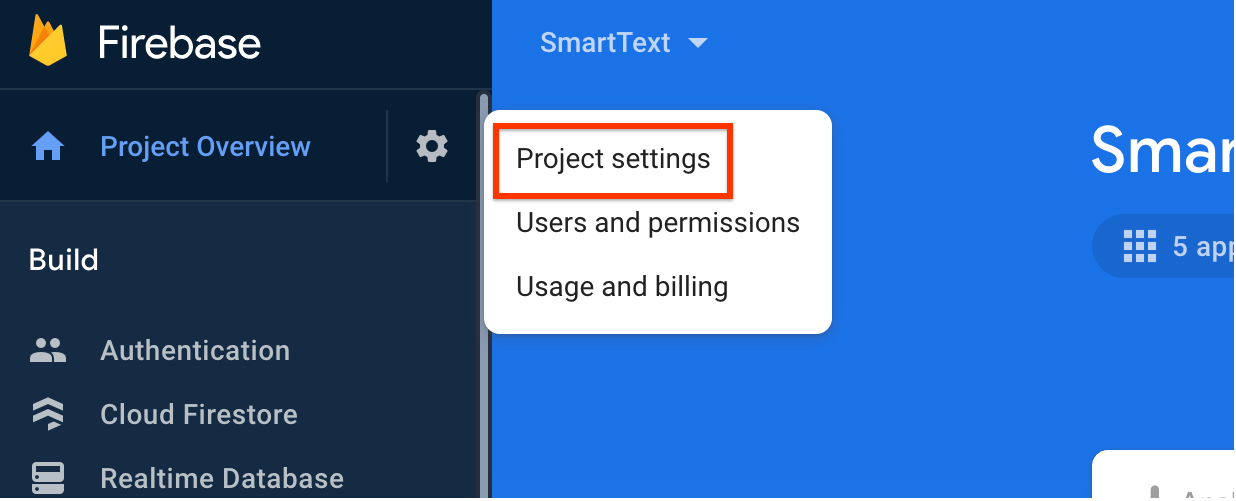
- ইন্টিগ্রেশন ট্যাবে, আপনি Google বিজ্ঞাপন এবং একটি লিঙ্ক বোতাম দেখতে পাবেন। লিঙ্কে ক্লিক করুন এবং চালিয়ে যান।
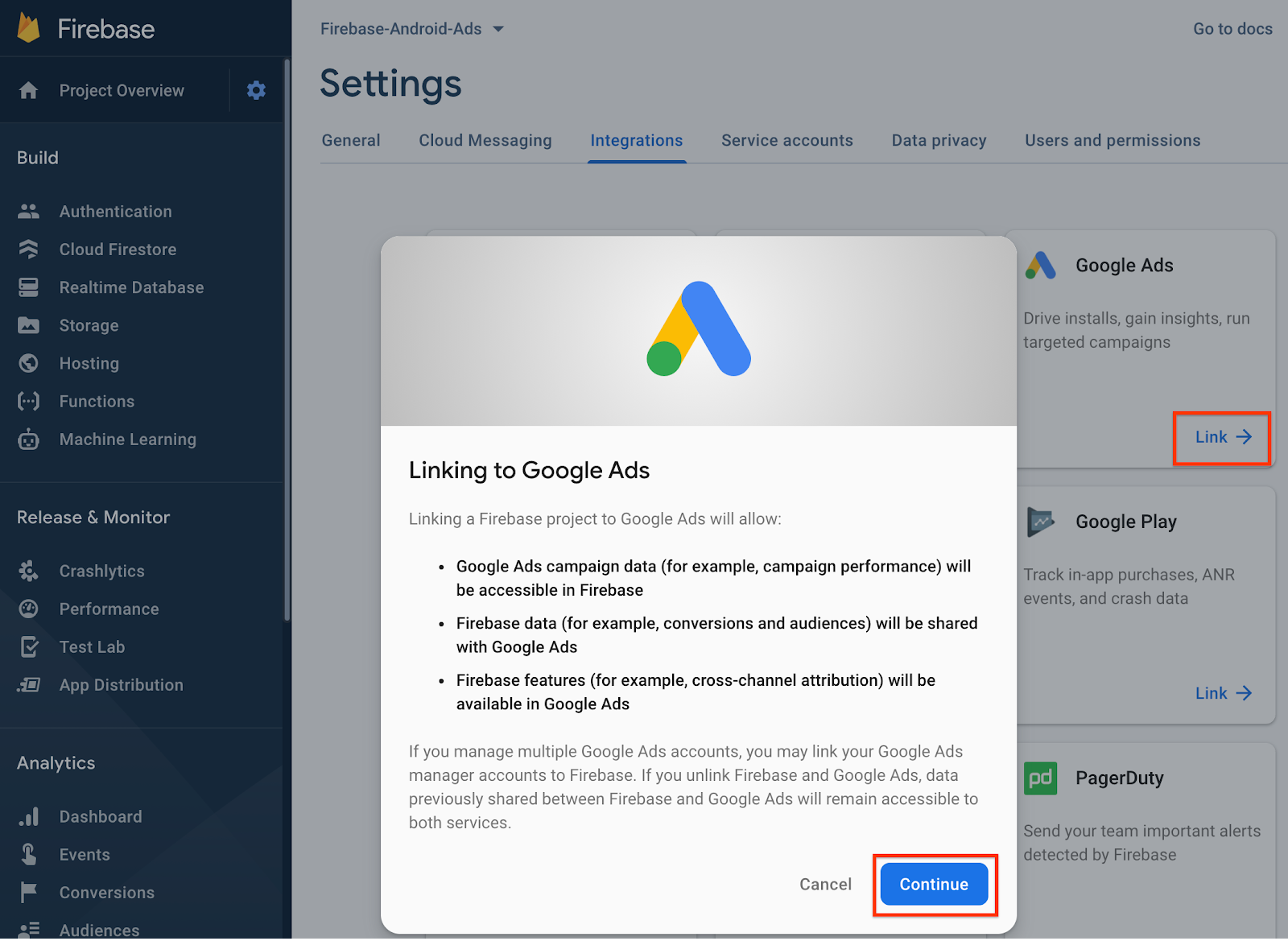
- আপনি লিঙ্ক করতে চান এমন Google বিজ্ঞাপন অ্যাকাউন্ট বেছে নিন।
এখন আপনি Firebase এবং Google Ads লিঙ্ক করা সম্পূর্ণ করেছেন। Google Ads-এ Firebase ইভেন্ট ইম্পোর্ট করা যাক।
Firebase ইভেন্টগুলি আমদানি করুন
- Firebase কনসোলে, ইভেন্ট মেনুতে যান এবং ইভেন্টটিকে চিহ্নিত করুন যা আপনি রূপান্তর হিসাবে আমদানি করতে চান।
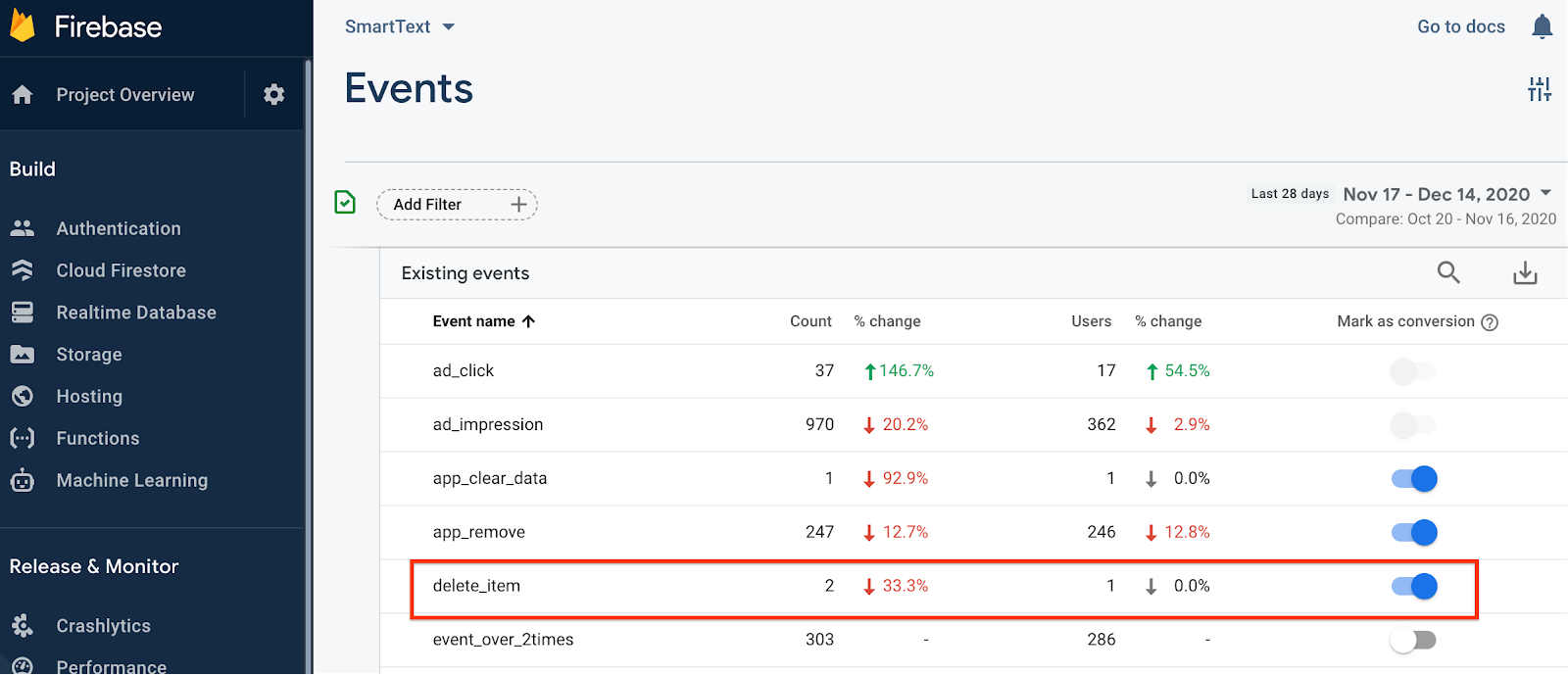
- এখন, Google Ads-এ যান এবং Firebase-এর সাথে লিঙ্ক করা অ্যাকাউন্টে লগইন করুন।
- Google বিজ্ঞাপনে, টুল → পরিমাপ → রূপান্তরগুলিতে যান
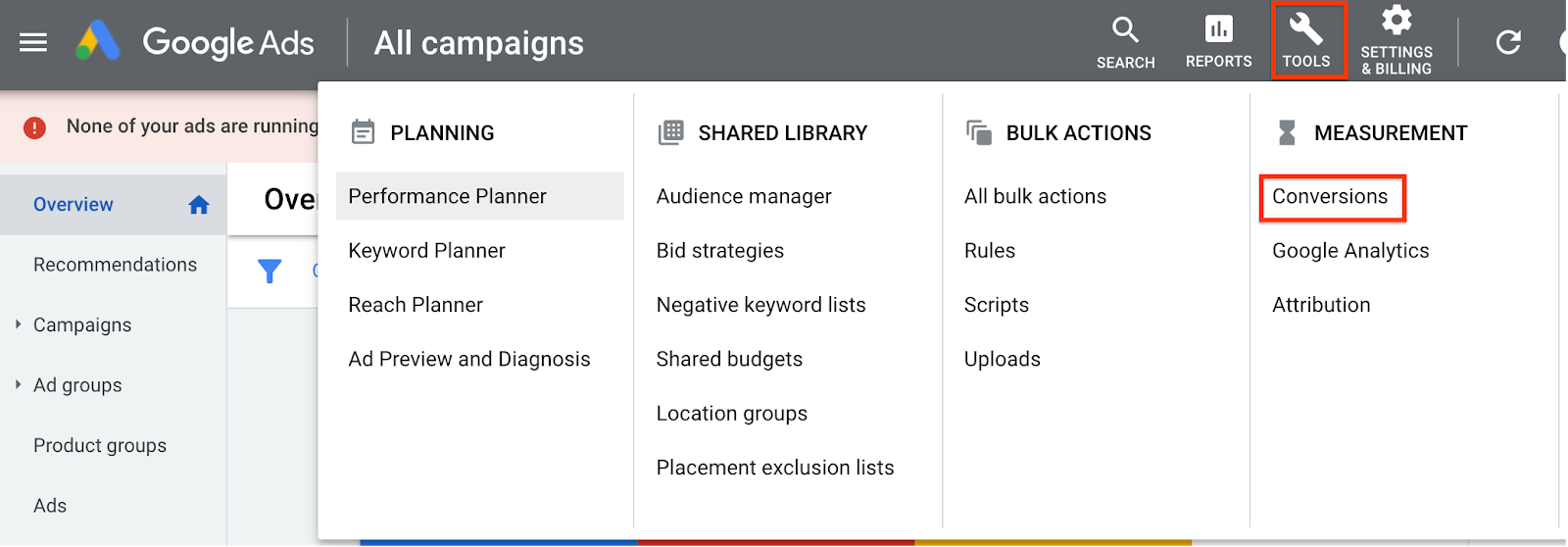
- + বোতামে ক্লিক করুন
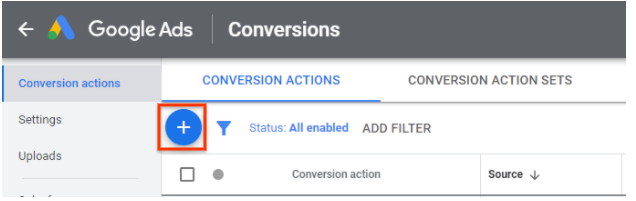
- অ্যাপ → Google Analytics 4 বৈশিষ্ট্য (Firebase) বেছে নিন এবং চালিয়ে যান ক্লিক করুন।
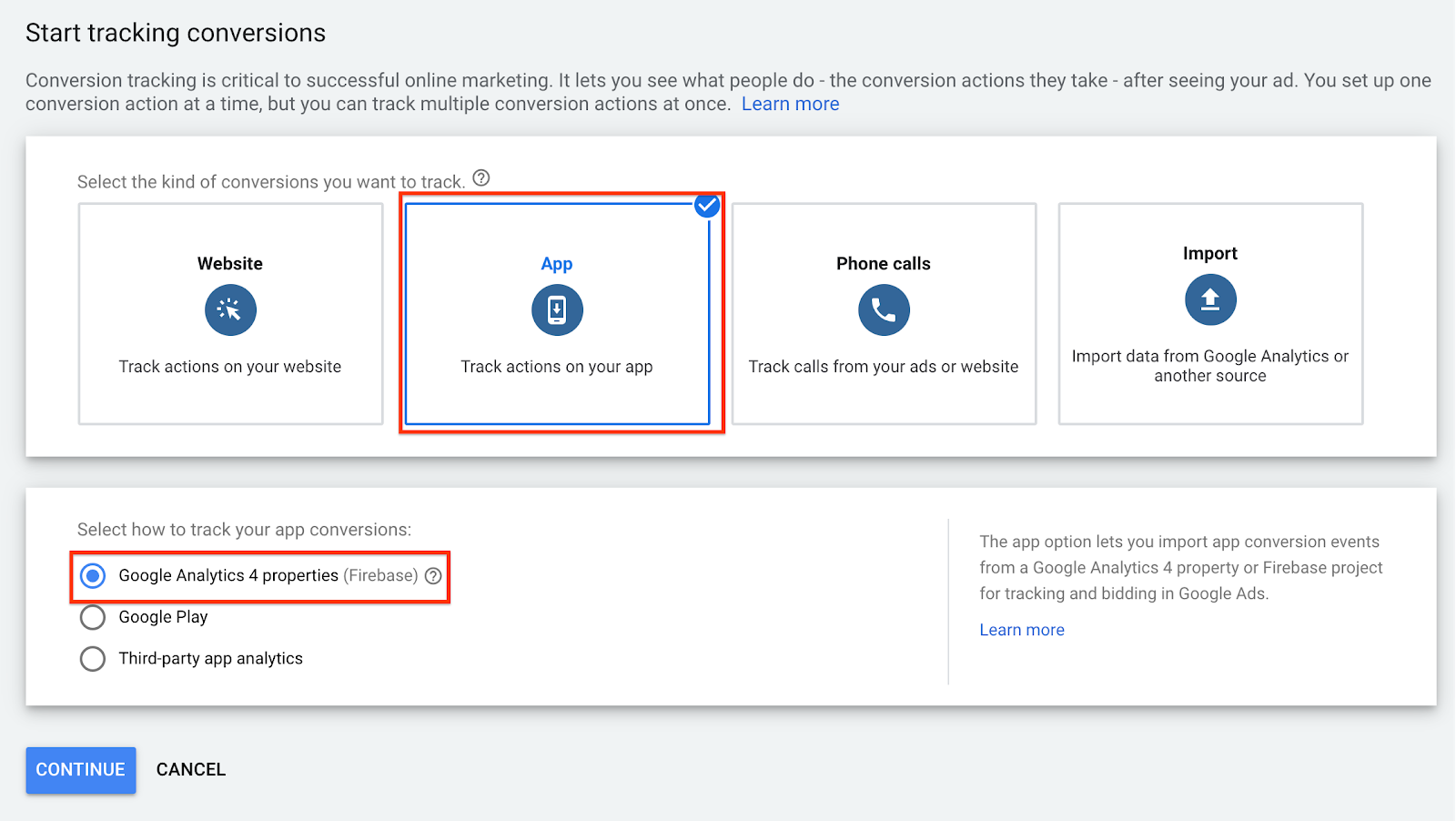
- আপনি রূপান্তর হিসাবে চিহ্নিত সমস্ত বিশ্লেষণ ইভেন্ট দেখতে পারেন৷ আপনি আমদানি করতে চান ইভেন্ট খুঁজুন. এই ক্ষেত্রে
delete_itemইভেন্ট নির্বাচন করুন যা আমরা আগে প্রয়োগ করেছি। আমদানি এবং চালিয়ে যান বোতামে ক্লিক করুন।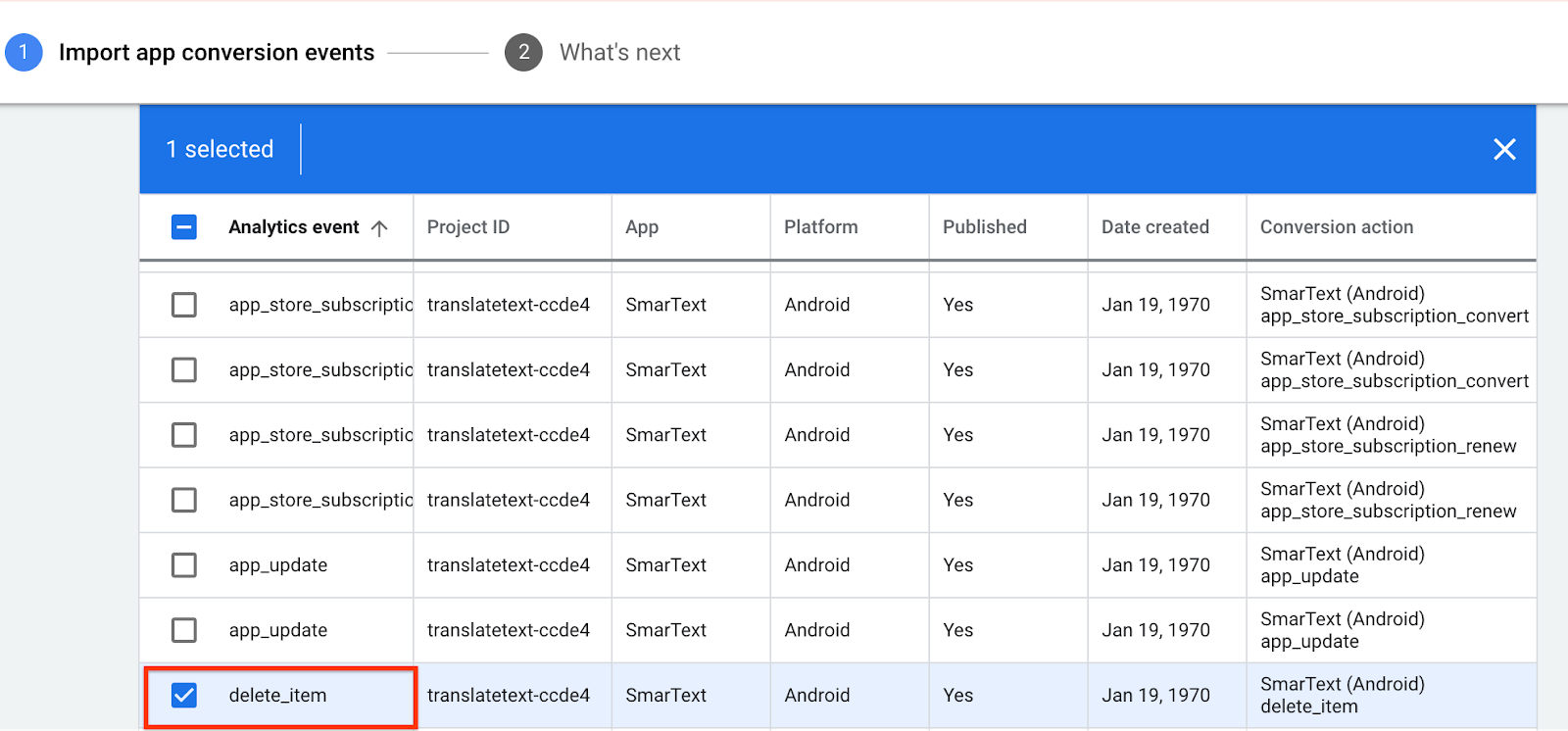
- আপনি ফায়ারবেস থেকে একটি রূপান্তর ইভেন্ট সফলভাবে আমদানি করেছেন।
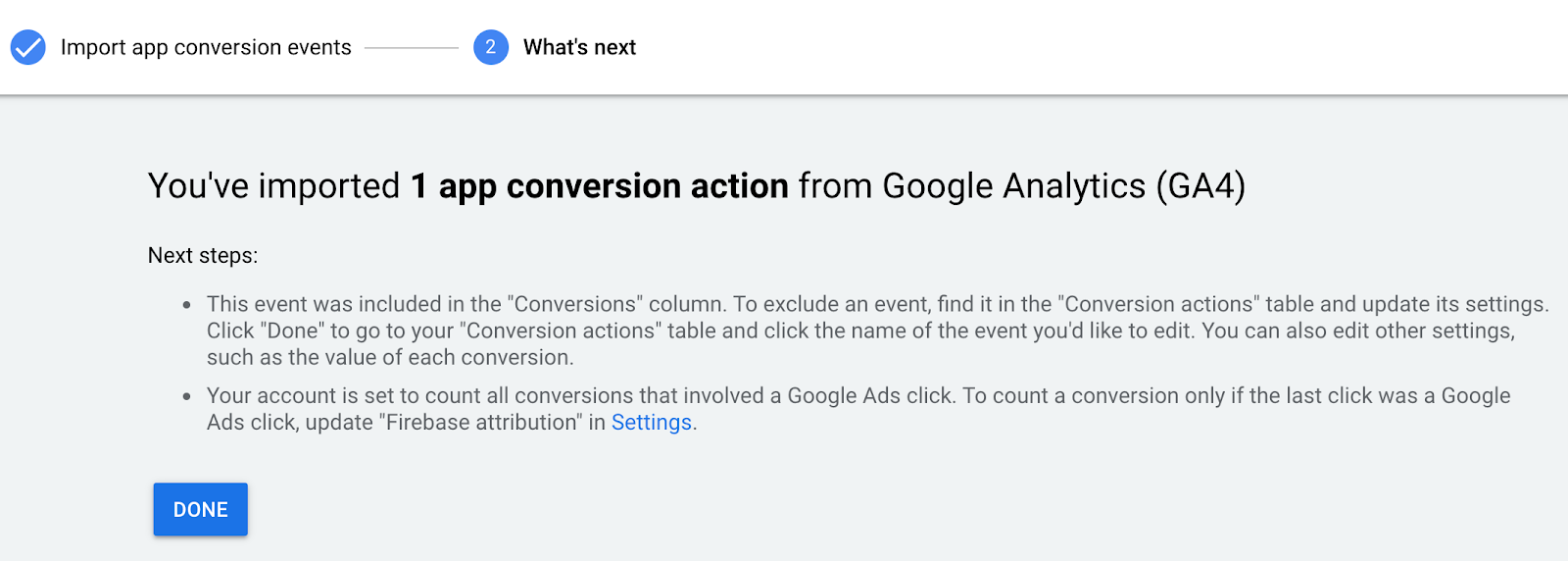
এখন আপনি Google Ads-এ Firebase ইভেন্টগুলি আমদানি সম্পূর্ণ করেছেন৷
পরবর্তী ধাপে, আপনি শিখবেন কিভাবে আপনি এইমাত্র আমদানি করেছেন এমন ইভেন্টের সাথে একটি অ্যাকশন প্রচারাভিযান চালু করবেন।
7. আমদানি করা ইভেন্ট সহ অ্যাপ অ্যাকশন প্রচারাভিযান চালু করা
- আপনার বর্তমান Google বিজ্ঞাপন অ্যাকাউন্টের অ্যাপ প্রচারাভিযান ট্যাবে যান এবং + বোতামে ক্লিক করে একটি নতুন প্রচার শুরু করুন।
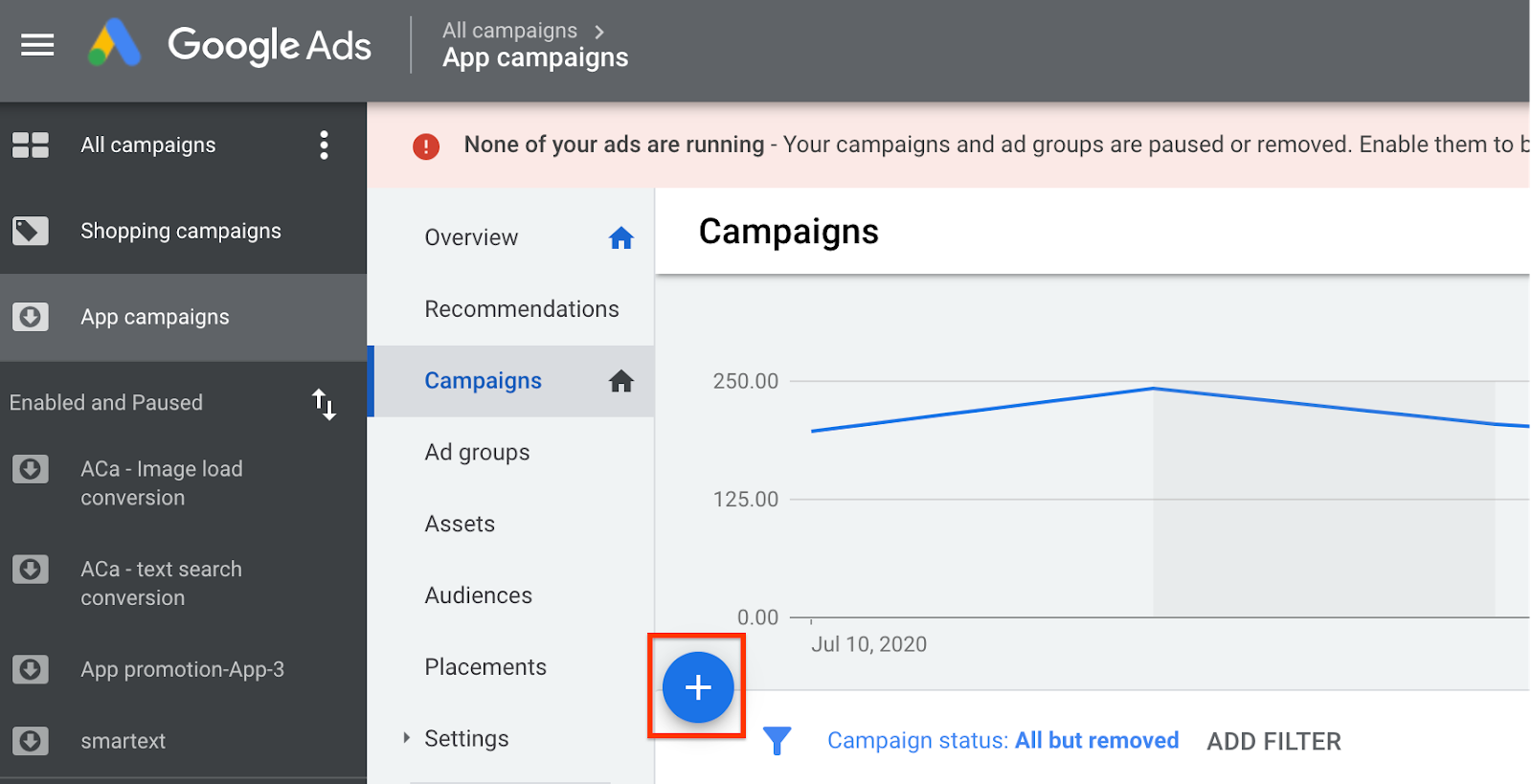
- আমরা অ্যাপ ইনস্টল বিকল্পের সাথে একটি অ্যাপ প্রচার প্রচারণা চালু করব। নীচে, আপনি প্রচার করতে চান এমন আপনার অ্যাপটি বেছে নিন এবং চালিয়ে যান ক্লিক করুন।
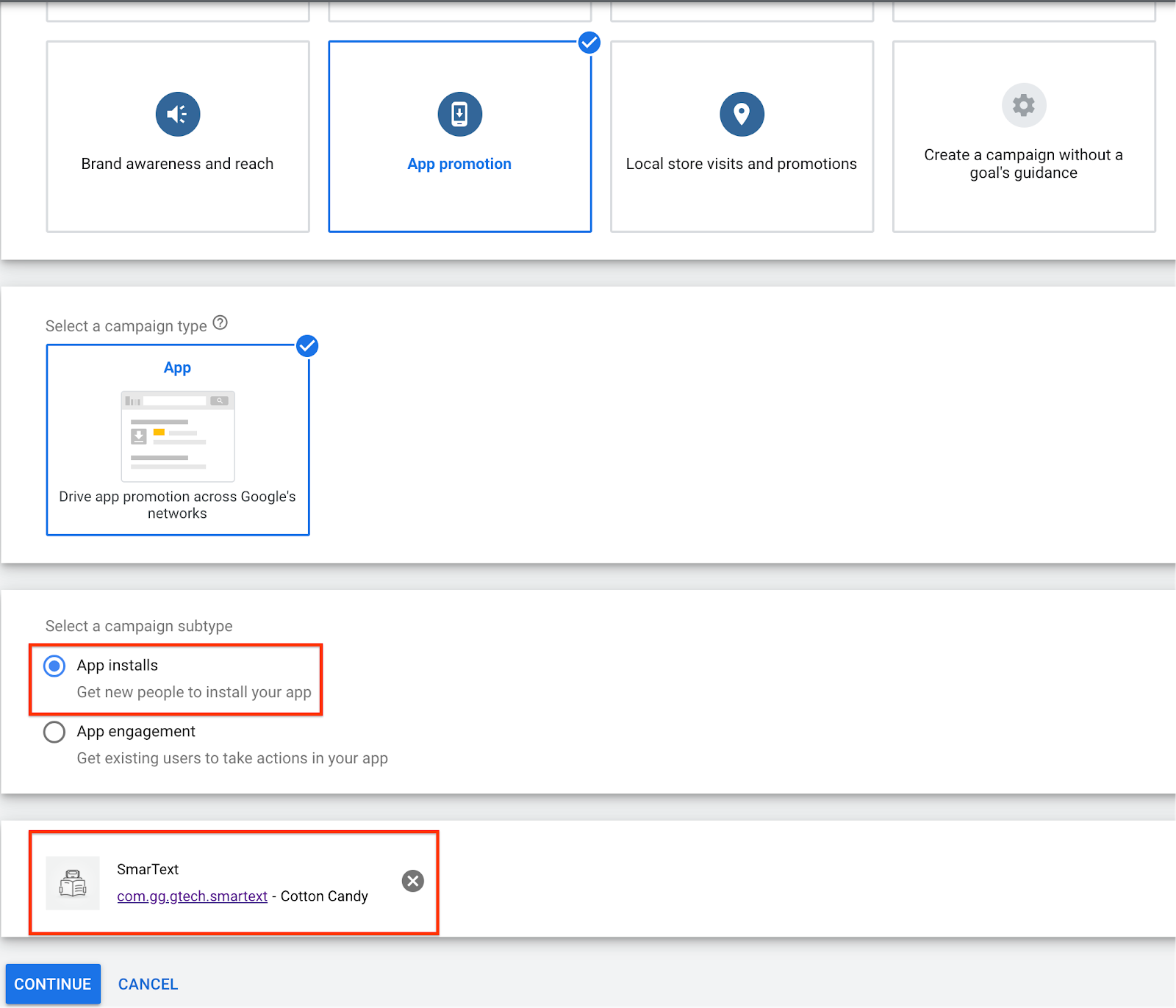
- বিডিং বিভাগে, আপনি যদি ড্রপডাউন মেনুতে অ্যাপ-মধ্যস্থ ক্রিয়াগুলি নির্বাচন করেন তবে আপনি ইভেন্টগুলি দেখতে পারেন৷ আপনি ফোকাস করতে চান এমন একটি ইভেন্ট(গুলি) চয়ন করুন৷
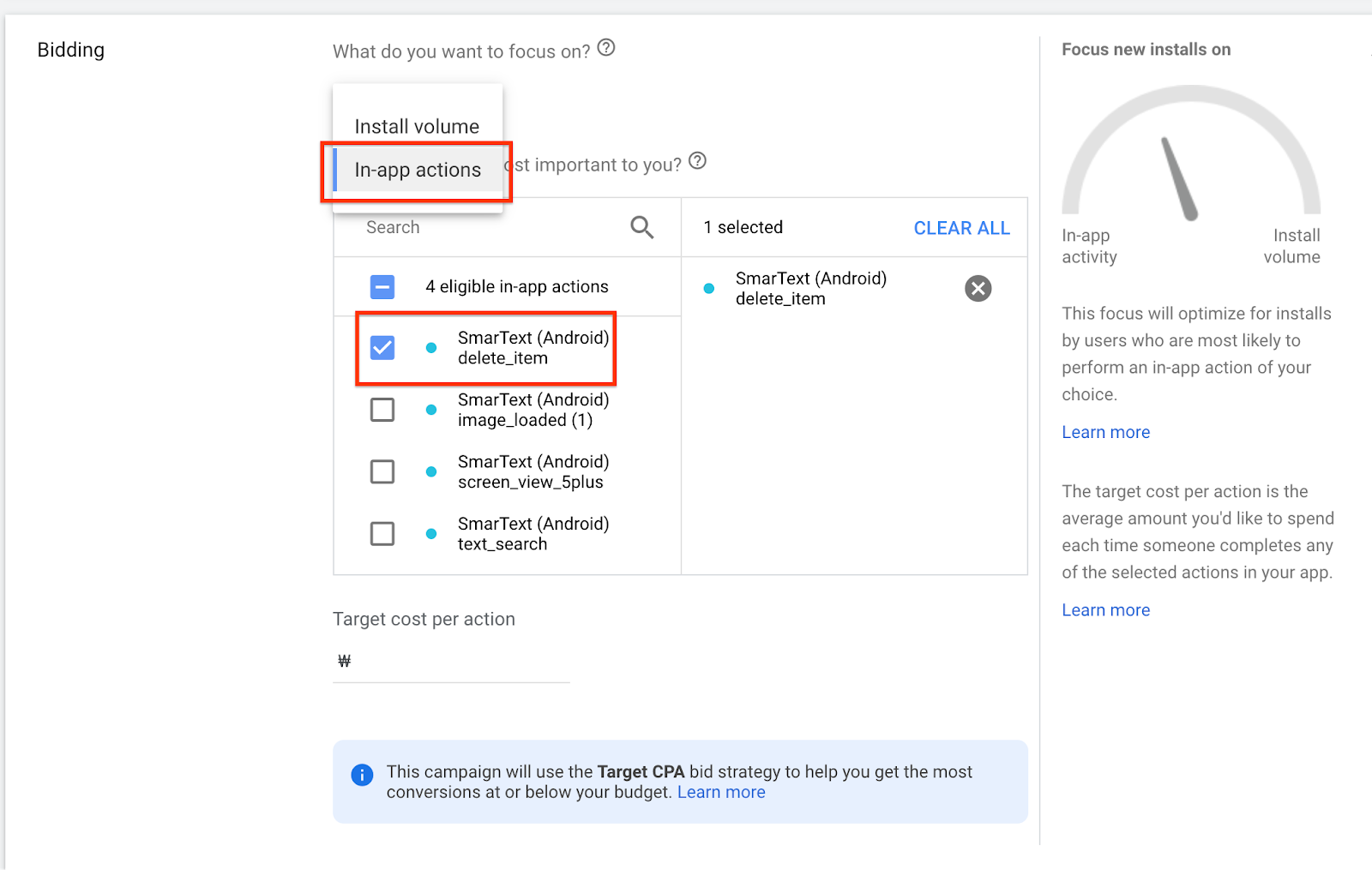
- প্রচারের বাকি সেটিংস সেট করুন এবং সম্পন্ন করুন।
8. অভিনন্দন
অভিনন্দন, আপনি সফলভাবে আপনার Firebase এবং Google বিজ্ঞাপনগুলিকে একীভূত করেছেন! এটি আপনাকে আপনার প্রচারাভিযানের কর্মক্ষমতা বাড়াতে সাহায্য করবে।
আপনি শিখেছেন
- অ্যান্ড্রয়েডের জন্য ফায়ারবেস বিশ্লেষণ কীভাবে কনফিগার করবেন
- একটি অ্যান্ড্রয়েড অ্যাপে ফায়ারবেস অ্যানালিটিক্সের মাধ্যমে কীভাবে ইভেন্টগুলি লগ করবেন।
- কীভাবে ইভেন্টগুলি আমদানি করবেন এবং অ্যাকশন প্রচারের জন্য সেগুলি ব্যবহার করবেন।

